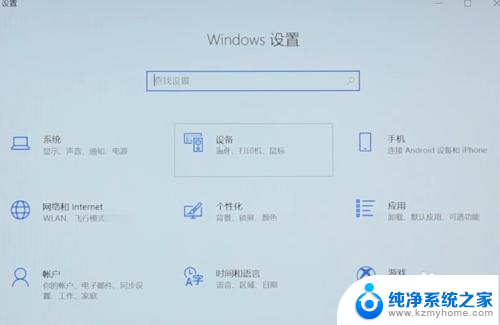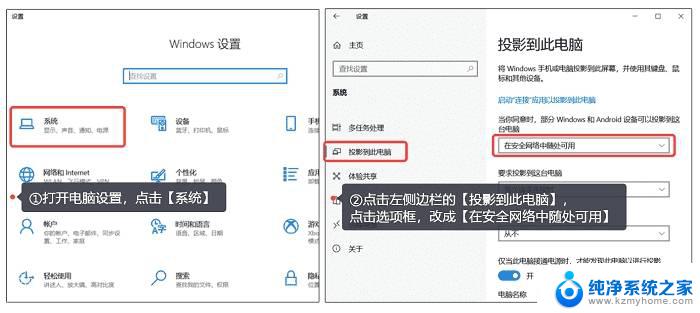win10无线投影到电视 如何使用无线投影设备将笔记本电脑的屏幕显示到电视屏幕上
win10无线投影到电视,随着科技的不断进步,无线投影设备的出现使得我们可以更加便捷地将笔记本电脑的屏幕内容投影到电视屏幕上,尤其是在Win10系统下,无线投影功能的使用变得更加简单和便捷。通过无线投影设备,我们可以享受到更大屏幕的视觉效果,将电脑上的影片、照片、PPT等内容以更清晰、更舒适的方式展现在电视上。如何使用无线投影设备将笔记本电脑的屏幕投影到电视屏幕上呢?下面我们将一起来探讨一下。
步骤如下:
1. 在进行无线投影前,先要确定所进行的设备;首先笔记本电脑的系统是WIN10,智能电视中安装有屏幕镜像的app。
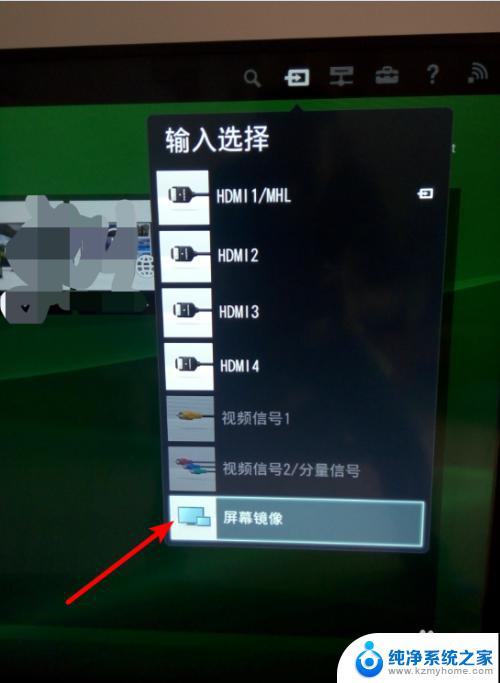
2. 选择电视的输入模式为屏幕镜像。电视进入到等待连接页面。
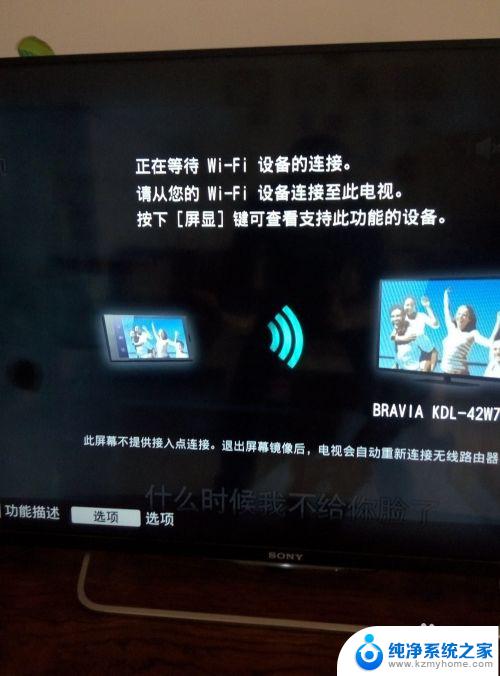
3. 打开笔记本电脑,在显示区的右下角点开快捷菜单栏。选择其中的投影。
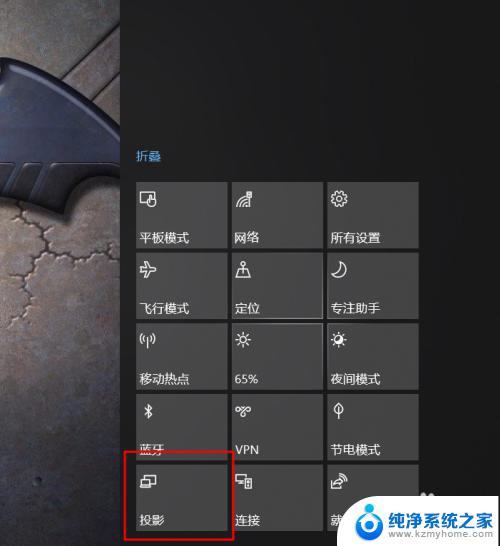
4. 选择弹出列表中的投影方式为复制。
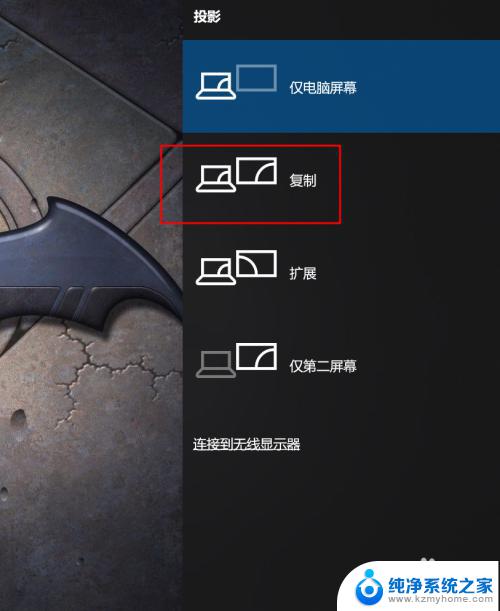
5. 选择列表中下方的连接到无线显示器。
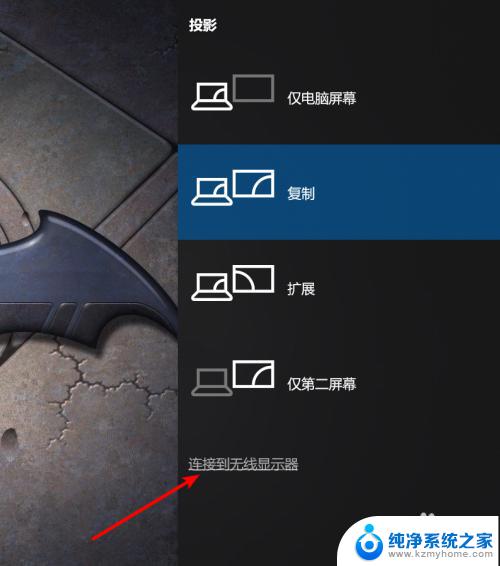
6. 电脑弹出搜索无线显示器的页面,稍等后从中选择电视在WIFI环境中的名称。
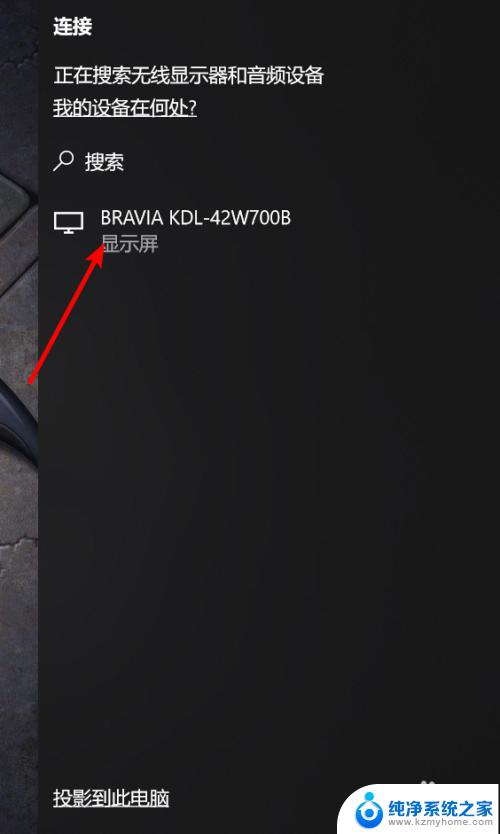
7. 稍等片刻后,笔记本上的显示即连接到了电视上。
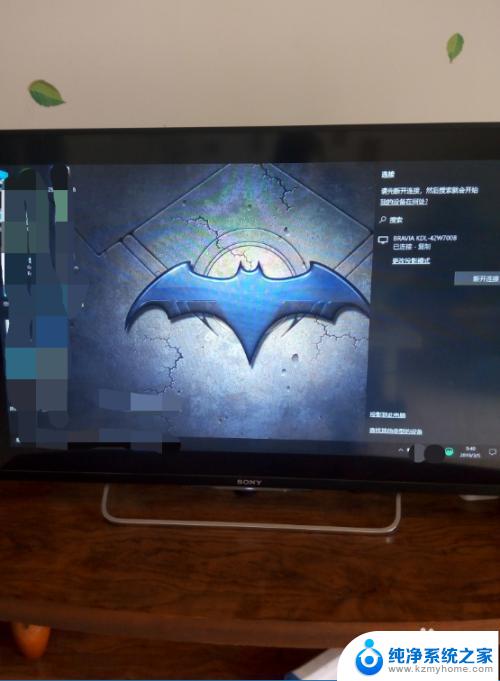
以上就是Win10无线投影到电视的全部内容,如果你遇到这种情况,你可以按照这个小编的操作步骤来解决问题,这个方法简单快速,一步到位。